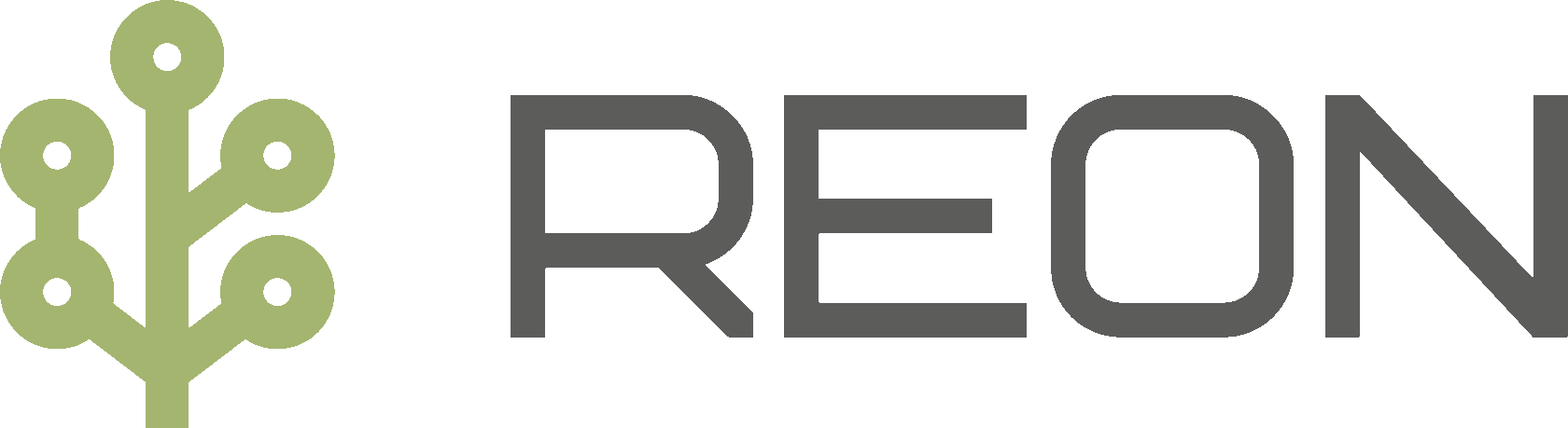- Связывать бота Telegram с пользователем, группой или каналом в Telegram;
- Отправлять сообщения пользователю, в группу и канал в Telegram из amoCRM;
- Запрашивать заполнение полей карточки Сделка, Контакт, Компания в amoCRM через Telegram;
- Запрашивать смену Этапа в Воронке amoCRM.
В данной инструкции вы научитесь:
УВЕДОМЛЕНИЯ в telegarm
виджеты для amocrm

14 дней бесплатно
ИНСТРУКЦИЯ
как подключить виджет ?
01
Нажмите на кнопку "Установить виджет" и выберите ваш аккаунт amoCRM или найдите виджет "Уведомления в Telegram" от REON в маркетплейсе amoМаркет.
02
Отметьте галочкой "Согласен на передачу персональных данных из amoCRM в REON" и нажмите кнопку "Внешняя оплата".
03
В открывшемся окне виджета заполните обязательные поля: "Имя" и "Телефон", отметьте галочкой "Я прочитал(-а)..."
Затем сохраните настройки, нажав кнопку "Сохранить". На этом установка завершена!
Затем сохраните настройки, нажав кнопку "Сохранить". На этом установка завершена!
01
Нажмите на кнопку "Установить виджет" и выберите ваш аккаунт amoCRM или найдите виджет "Уведомления в Telegram" от REON в маркетплейсе amoМаркет.
02
Отметьте галочкой "Согласен на передачу персональных данных из amoCRM в REON" и нажмите кнопку "Внешняя оплата".
03
В открывшемся окне виджета заполните обязательные поля: "Имя" и "Телефон", отметьте галочкой "Я прочитал(-а)..."
Затем сохраните настройки, нажав кнопку "Сохранить". На этом установка завершена!
Затем сохраните настройки, нажав кнопку "Сохранить". На этом установка завершена!
Добавление Telegram бота в персональный аккаунт пользователя:
1
1.1 В окне настройки виджета в amoМаркет перейдите в раздел "ТЕЛЕГРАМ" и нажмите на кнопку "Получить ссылку на бота". После этого в окне "Ссылка на бота" у вас должна появиться ссылка.
Добавление Telegram бота в группу или канал:
2
2.1 Для подключения Telegram группы или канала, необходимо добавить бота @reon_amocrm_bot в соответствующую группу или канал. Затем в Telegram группе или канале сделать бота Администратором.
❗️ВАЖНО❗ Если боту не дать права Администратора, связать группу или Telegram канал с вашим аккаунтом amoCRM не получится. Кроме того, в возможностях администратора не включайте параметр "Анонимность", иначе Telegram бот не сможет обрабатывать сообщения.
❗️ВАЖНО❗ Если боту не дать права Администратора, связать группу или Telegram канал с вашим аккаунтом amoCRM не получится. Кроме того, в возможностях администратора не включайте параметр "Анонимность", иначе Telegram бот не сможет обрабатывать сообщения.

1.2 Нажмите на появившуюся ссылку, Вас перенаправит в Telegram, где будет автоматически открыт чат с ботом, через которого будет происходить обмен информацией.

1.4 Если необходимо добавить пользователя который не состоит в amoCRM, Вы можете скопировать и отправить ссылку нажав на кнопку "Скопировать ссылку" или поделиться ссылкой нажав на кнопку "Поделиться". Сторонний пользователь также должен нажать на кнопку "ЗАПУСТИТЬ" в чате с ботом, после чего автоматически добавится в список пользователей в Вашем аккаунте amoCRM.
1.3 Далее в чате с Telegram ботом вы можете нажать на кнопку "ЗАПУСТИТЬ", бот в ответ отправит вам сообщение, подтверждающее привязку вашего персонального аккаунта Telegram к вашему аккаунту amoCRM.

1.5 В дальнейшем при настройке информационных сообщений в Digital Pipeline, можно будет выбрать подключенные Telegram аккаунты в качестве подписчиков.



2.2 После этого необходимо написать любое сообщение в группу или канал - бот предложит вам привязать данную группу или канал к одному из ваших аккаунтов amoCRM. А затем после выбора аккаунта отправит вам сообщение, подтверждающее привязку вашей группы или Telegram канала к вашему аккаунту amoCRM.

❗️ВАЖНО❗ Убедитесь, что до этого, Вы привязали Ваш персональный Telegram аккаунт к виджету «Уведомления в Telegram» от REON с помощью которого вы привязываете бота к Telegram группе.
2.3 В меню amoCRM "Настройки" (данное меню доступно пользователям с правами Администратора) в разделе «Уведомления в Telegram» от REON Вы сможете найти список всех персональных Telegram аккаунтов, групп или каналов привязанных к вашему аккаунту amoCRM (для корректной работы этого раздела, предварительно необходимо в окне настройки виджета в amoМаркет в разделе "ТЕЛЕГРАМ" получить ссылку на бота нажав на кнопку "Получить ссылку на бота").

2.4 В этом разделе вы можете сопоставить персональные Telegram аккаунты и пользователей amoCRM, чтобы их имена при настройке виджета в цифровой воронки (Digital Pipeline) выглядели корректно и их можно было проще идентифицировать.
2.5 Также в этом разделе можно добавлять, удалять или редактировать привязанные к вашему аккаунту amoCRM Telegram сущности. Например для добавления нового пользователя через кнопку "+ Новый пользователь" достаточно указать его Telegram ID и Имя, а затем нажать кнопку "Сохранить" (для определения Telegram ID можно воспользоваться одним из бесплатных ботов: https://t.me/ff_uid_bot или https://t.me/my_id_bot).

Отправка сообщений и запросов из цифровой воронки (Digital Pipeline):
3
3.1 Перейдите в нужную вам воронку продаж, нажмите на кнопку "НАСТРОИТЬ ВОРОНКУ", выберите интересующий вас этап в Digital Pipeline и добавьте новый триггер, выберите виджет "Уведомления в Телеграм" от REON


3.2 В появившемся окне настроек виджета выберите условия срабатывания триггера (виджета).




3.3 Затем из выпадающего мультисписка "Подписчики" выберите кому (персональный Telegram аккаунт, группа, канал) будет приходить информационное сообщение.

3.4 Ниже в окне "Сообщение" введите текст, добавьте данные из нужных полей и отформатируйте сообщение. В качестве примера мы можем использовать следующий текст:
<b>❗️ Тестовое сообщение .</b>{{n}}
{{n}}
<b> Название карточки Сделки:</b> <u>{{deals_field_id:4}}</u>{{n}}
<b> Имя Ответственного:</b> <i>{{deals_field_id:8}}</i>{{n}}
<b> Бюджет карточки Сделка:</b> <span class="tg-spoiler">{{deals_field_id:5}}</span>
В примере мы использовали Эмодзи, Telegram Спойлер и форматирование текста: Жирный, Курсив, Подчеркнутый.
<b>❗️ Тестовое сообщение .</b>{{n}}
{{n}}
<b> Название карточки Сделки:</b> <u>{{deals_field_id:4}}</u>{{n}}
<b> Имя Ответственного:</b> <i>{{deals_field_id:8}}</i>{{n}}
<b> Бюджет карточки Сделка:</b> <span class="tg-spoiler">{{deals_field_id:5}}</span>
В примере мы использовали Эмодзи, Telegram Спойлер и форматирование текста: Жирный, Курсив, Подчеркнутый.

3.5 Далее вы можете запросить перевод карточки Сделки по этапам воронки с помощью чекбокса "Запросить перевод этапа", а из выпадающего мультисписка выбрать те этапы, на которые можно будет перевести карточку Сделки через сообщение в Telegram. Обращаем ваше внимание, выбрать этапы предшествующие этапу на который вы сейчас ставите триггер - нельзя! Перемещение карточки Сделки назад по воронке продаж запрещено.
Настройка виджета

3.6 Отметив чекбокс "Запросить заполнение полей" вы можете выбрать поля карточки Сделка, Контакт или Компания в которые можно будет занести информацию через Telegram. Можно запросить заполнение полей следующих типов:
- Текст;
- Текстовая область;
- Число;
- Дата;
- Дата и время;
- Список;
- Мультисписок;
- Переключатель;
- Флаг;
- Ссылка;
- Короткий адрес;
- День рождения;
- Денежное.

❗️ВАЖНО❗ Запрашивать перевод карточки Сделка по этапам воронки и заполнять поля можно только через персональный Telegram аккаунт или группу. Делать запросы через Telegram канал нельзя - запросы не будут работать. В Telegram канал можно ТОЛЬКО отправлять информационные сообщения.
3.7 А если установить виджет на этапе воронки "НЕРАЗОБРАННОЕ" и отметить последний чекбокс "Выводить примечания из неразобранного", то в сообщение отправленное в Telegram будет добавлена информация указанная в последнем примечание сделки на момент срабатывания триггера. И кроме этого виджет автоматически добавит в сообщение две кнопки "Принять" и "Отклонить", чтобы можно было не заходя в CRM систему обрабатывать входящие заявки.

3.8 После завершения настройки триггера необходимо нажать на кнопку "Готово" и затем на кнопку "Сохранить" в правом верхнем углу экрана. На этом всё, настройка функционала виджета выполнена. Пример полного окна настройки виджета:

3.9 Теперь когда условия триггера будут выполнены и карточка Сделки попадет на нужный Вам этап в воронке, где установлен виджет, автоматически будет отправлено информационное сообщение в Telegram выбранному вами подписчику.
Пример полученного сообщения в Telegram группу:

Пример тестовой сделки с полями, которые мы запрашиваем заполнить через Telegram и значения которых передаем в информационном сообщении:

Пример заполнения запрошенных полей через Telegram:
Пример переноса карточки Сделка по этапам воронки продаж:

Пример произошедших изменений в карточке Сделка после её переноса по этапу воронки продаж и заполнений полей через Telegram:

Меню:
контакты:
115280, г. Москва, ул. Ленинская Слобода, 26с28, офис 306
ИНН 6164144806 КПП 616401001 ОГРН 1246100016524
ООО "РЕОН"
ООО "РЕОН"
Услуги:
344002, г. Ростов-на-Дону,
ул. Социалистическая 74, офис 203-2
ул. Социалистическая 74, офис 203-2
Хотите попробовать виджет бесплатно?
Заполните форму ниже! Мы свяжемся с вами и предоставим бесплатный тестовый период!
Нажимая кнопку "Отправить" Вы соглашаетесь с Политикой Конфиденциальности сайта